Använd alltid standardkonto när du vidarebefordrar e-post i Outlook
Kutools för Outlook
I allmänhet, när vi vidarebefordrar ett e-postmeddelande i Outlook, kommer det automatiskt att använda e-postkontot som har tagit emot detta e-postmeddelande för att vidarebefordra det. Och om du vidarebefordrar flera e-postmeddelanden samtidigt kommer det att använda e-postkontot baserat på den för närvarande aktiva mappen. Ibland kan vi ha lagt till flera e-postkonton i Outlook, och det kommer att vara kaotiskt att hantera dessa vidarebefordran av e-postmeddelanden. Här rekommenderar jag Använd standardkontot för att vidarebefordra meddelanden funktion, tillhandahållen av Kutools för Outlook, för att tvinga vidarebefordra e-postmeddelanden med standardkontot för e-post.
Använd alltid standardkonto för att vidarebefordra e-postmeddelanden i Outlook
- Automatisera e-post med Auto CC / BCC, Automatisk vidarebefordran genom regler; skicka Auto-svar (Out of Office) utan att kräva en utbytesserver...
- Få påminnelser som BCC-varning när du svarar alla medan du är i BCC-listan, och Påminn när du saknar bilagor för bortglömda bilagor...
- Förbättra e-posteffektiviteten med Svara (alla) med bilagor, Lägg automatiskt till hälsning eller datum och tid i signatur eller ämne, Svara på flera e-postmeddelanden...
- Effektivisera e-post med Återkalla e-postmeddelanden, Tillbehörsverktyg (Komprimera alla, Autospara alla...), Ta bort dubbletteroch Snabbrapport...
Använd alltid standardkonto för att vidarebefordra e-postmeddelanden i Outlook
Efter installationen av Kutools för Outlook, kan du enkelt tillämpa Use standardkontot för att vidarebefordra meddelanden funktion enligt följande.
Kutools för Outlook: Lås upp 100 kraftfulla verktyg för Outlook. Gratis 60-dagars provperiod, inga begränsningar.Upptäck mer... Prova det nu!
1. Klicka Kutools or Kutools Plus > Tillbehör (i Tillbehör grupp) för att aktivera dialogrutan Alternativ.

2. Aktivera i dialogrutan Alternativ Framåt och kryssa för Använd standardkontot för att vidarebefordra meddelanden alternativ.

3. Klicka på OK knappen för att spara inställningarna.
Från och med nu kommer den alltid att använda standarde-postkontot för att vidarebefordra e-post.
När du vidarebefordrar ett e-postmeddelande kommer det att vidarebefordras med standarde-postkontot, oavsett vilket e-postkonto som detta e-postmeddelande kom till. När du vidarebefordrar flera e-postmeddelanden samtidigt, kommer de att vidarebefordras med standarde-postkontot.
Anmärkningar
1. Du kan enkelt visa eller ändra standarde-postkontot i Outlook enligt följande:
(1) Klicka Fil > Info > Kontoinställningar > Kontoinställningar för att öppna dialogrutan Kontoinställningar.
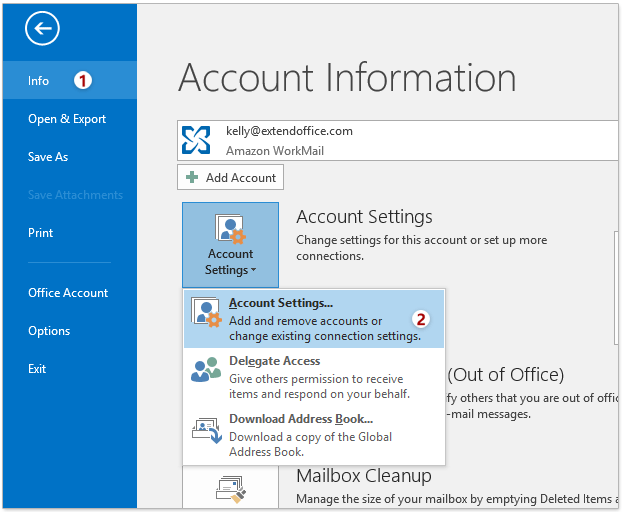
(2) Aktivera i dialogrutan Kontoinställningar E-post flik och:
- Du kommer att se att standarde-postkontot är markerat med ikonen
 ;
; - Om du behöver ändra standardkontot för e-post, klicka för att välja e-postkontot och klicka sedan Ange som standard knapp.

2. Om du ändrar standard e-postkonto i Outlook, detta Använd standardkontot för att vidarebefordra meddelanden alternativet kan inte känna igen det nya e-postkontot förrän du startar om Outlook.
3. Även om du har aktiverat Använd standardkontot för att vidarebefordra meddelanden alternativ, den Bulk framåt (en egenskap hos Kutools för Outlook, Klicka för att se) kommer att vidarebefordra flera e-postmeddelanden separat med e-postkontot baserat på den aktiva e-postmappen.
Demo: Använd alltid standardkonto när du vidarebefordrar e-post i Outlook
Tips: I denna video, Kutools fliken läggs till av Kutools för Outlook. Klicka på om du behöver det här. att ha en 60-dagars gratis testperiod utan begränsning!
Bästa kontorsproduktivitetsverktyg
Kutools för Outlook - Över 100 kraftfulla funktioner för att överladda din Outlook
🤖 AI Mail Assistant: Instant proffs-e-postmeddelanden med AI-magi – ett klick för geniala svar, perfekt ton, flerspråkig behärskning. Förvandla e-post utan ansträngning! ...
📧 Email Automation: Frånvaro (tillgänglig för POP och IMAP) / Schemalägg Skicka e-post / Auto CC/BCC enligt regler när du skickar e-post / Automatisk vidarebefordran (avancerade regler) / Lägg automatiskt till hälsning / Dela automatiskt e-postmeddelanden med flera mottagare i individuella meddelanden ...
📨 Email Management: Hämta enkelt e-postmeddelanden / Blockera bluff-e-postmeddelanden av ämnen och andra / Ta bort duplicerade e-postmeddelanden / Avancerad Sökning / Konsolidera mappar ...
📁 Bilagor Pro: Batch Spara / Batch lossa / Batchkomprimera / Automatisk sparning / Auto Lossa / Automatisk komprimering ...
🌟 Gränssnittsmagi: 😊 Fler vackra och coola emojis / Öka din Outlook-produktivitet med flikar / Minimera Outlook istället för att stänga ...
👍 Underverk med ett klick: Svara alla med inkommande bilagor / E-postmeddelanden mot nätfiske / 🕘Visa avsändarens tidszon ...
👩🏼🤝👩🏻 Kontakter och kalender: Lägg till kontakter i grupp från valda e-postmeddelanden / Dela upp en kontaktgrupp till individuella grupper / Ta bort påminnelser om födelsedag ...
Över 100 funktioner Vänta på din utforskning! Klicka här för att upptäcka mer.

